PR剪辑视频太卡又没钱换电脑怎么办?
很多人在使用pr剪辑视频时,经常会遇到剪辑十分卡顿,拖也拖不动的尴尬处境,遇到这样的情况,应该怎么处理呢?
下面我将介绍一些可改善Pr体验的设置和常规工作流程方法。希望对大家有所帮助!
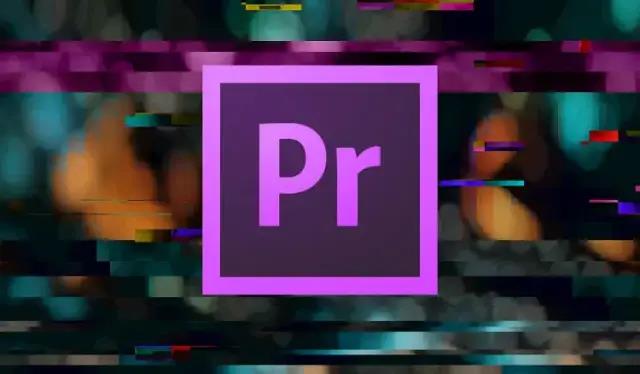
最快和最普遍的提速方法
如果你急于改善Pr运行缓慢的状况,通常可以通过这4种解决方案最大程度地提高速度。
开启GPU加速
在项目设置下,将渲染设置设置为GPU加速,如果该选项显示为灰色,则可能需要更新显卡驱动程序。如果你已经将显卡驱动程序更新到最新版本而该选项仍旧不可用,那么说明Pr可能不支持你使用的显卡。

设置更低的回放分辨率
这会产生立竿见影的效果,在较低分辨率下回放会大大提高流畅度。在预览窗口右下角将设置调整为1/2或1/4。

另外你还需要确保禁用了高质量播放,点击分辨率设置旁边的扳手图标,检查高质量播放处于未勾选状态。
清除媒体缓存文件
有时候旧的缓存文件是拖慢系统的罪魁祸首。在选项中找到媒体缓存,删除未使用的缓存文件即可。
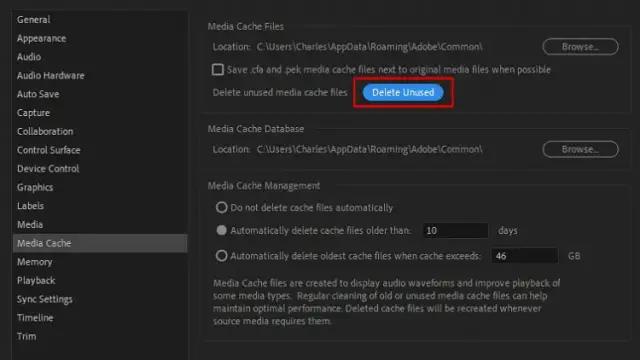
优化性能渲染
在选项中的内存设置中选择Optimize Rendering for Performance。
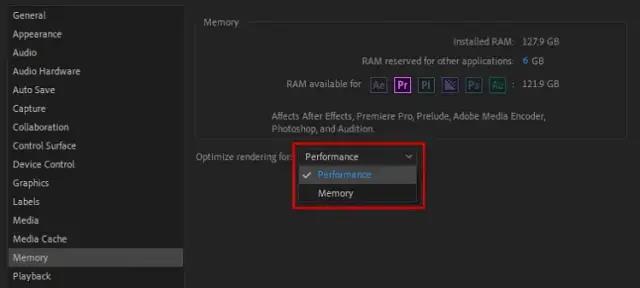
禁用自动保存
频繁的自动保存有时会降低计算机的速度。就我个人而言,因“自动保存”而导致的系统崩溃比日常遇到的更多。但是对于没有ctrl S习惯的人来说,请谨慎尝试本建议。在选项中你可以选择关闭自动保存。
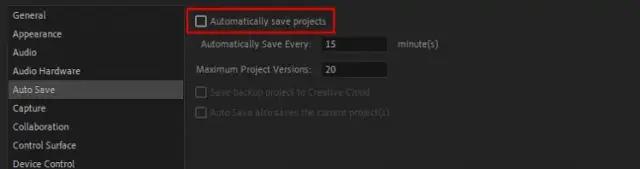
检查更新
如果你当前使用的Pr版本突然变得迟钝,请检查操作系统和显卡驱动的更新。但如果你正在某个项目的进行阶段并且没有遇到明显的卡顿问题,那么最好不要手贱去进行任何更新。
工作流程建议
在完成了以上设置之外,在工作流程上你也应该避免可能会影响剪片流畅度的不当做法。
不要直接导入存储卡上的文件
将素材文件从存储卡上拷贝到硬盘上,然后再导入Pr中去使用并编辑它们。
关闭视频效果
多层视频效果也会给回放带来沉重的负担。你可以在回放之前尝试关闭单个效果,或者使用Global FX Mute来关闭所有效果的显示。

如果你在预览窗口下找不到fx按钮,那么可以通过右侧的加号按钮来增加该功能的快捷按钮。

关闭Lumetri Scopes面板
如果你打开了Lumetri Scopes面板,那么在播放时间线之前,可以先关闭它。

渲染整段素材
如果流畅度还是不行,那么你只能在时间线上设置一组入点和出点,渲染它。这会耗费一定的时间,建议在短暂离开时执行渲染操作,渲染好的整段素材可以流畅播放,直到你对它作出下一步的更改。

丢帧指示器
Pr还具有内置的“丢帧指示器”,如果在回放中丢帧,它将提醒你。点击预览窗口下的扳手图标,勾选Show Dropped Frame Indicator。界面上会多一个绿色的小圆点,如果在回放中丢帧,它会变成黄色或红色。

如果以上的方法你都试过了,还是卡得不行怎么办?重装系统、换电脑、换软件,总有一款适合你。

转载声明:本文来源于网络,不作任何商业用途。
全部评论


暂无留言,赶紧抢占沙发
热门资讯

【影视教程】五分钟教你看懂 LED 常亮灯参数...

PR教程:在PR里面如何改变视频方向和调整尺寸?...

电影色调之青橙暗调调色的三个万能步骤!

干货丨影视后期音频制作教程!

正规自媒体培训学校哪家比较好?

houdini特效师工资一般有多少?

剪辑师最常用的10种剪辑方法,你都知道吗?

抖音上的教学收徒坑人吗?

PR零基础需要学多久时间?

什么是代理剪辑?


IOS下载

安卓下载

小程序




